Przesuwanie i obracanie obiektów przy użyciu manipulatora 3D
|
Tryb |
Narzędzie |
Zestaw narzędzi |
|
Modyfikuj
Modyfikuj
|
Zaznaczenie,Przekształć
Edytuj powierzchnię podpodziałową
|
Ogólne Modelowanie 3D
|
Tryb pomocniczy Przesuń i obróć zapewnia dużą elastyczność w wykonywaniu swobodnych manipulacji na bryłach podpodziałowych i niektórych obiektach 3D.
Aby przesunąć i obrócić obiekt, wykonaj następujące kroki:
Zaznacz obiekt, który chcesz zmodyfikować.
Włącz narzędzie i zaznacz wybrany tryb.
Najpierw kliknij tryb pomocniczy Przesuń i obróć, a następnie tryb Wyrównaj do obiektu lub Wyrównaj do płaszczyzny.
Gdy najedziesz kursorem na obiekt, jego edytowalne elementy zostaną podświetlone. Sposób działania trybu pomocniczego Przesuń i obróć różni się w zależności od używanego narzędzia.
Narzędzie Zaznaczenie wykorzystuje najczęściej manipulator 3D do zmiany położenia większości typów obiektów 2D i 3D, ale nie przesuwa poszczególnych punktów kontrolnych, jednakże istnieje kilka wyjątków od tej reguły.
W przypadku większości obiektów manipulator 3D jest umieszczany na środku obiektu. Jednakże w przypadku obiektów parametrycznych i symboli posiadających punkt wstawienia, manipulator znajduje się w punkcie wstawienia.
Jeśli chodzi o obiekty wstawiane w ściany, manipulator 3D jest pozycjonowany tak, aby utrzymać położenie obiektu w ścianie. W przypadku ścian prostych oś X manipulatora 3D wyrównana jest do ściany, natomiast w przypadku ścian łukowych manipulator 3D znajduje się na środku łuku ściany, tak aby użycie obrotowego sterownika utrzymało obiekt w obrębie ściany łukowej.
Gdy edytujesz obiekty siatkowe, możesz zaznaczyć poszczególne punkty kontrolne. Przeciągnij kursor, aby utworzyć ramkę zaznaczenia wokół żądanych punktów kontrolnych.
Obiekty ekranowe można przesuwać i obracać przy użyciu trybu Modyfikuj w narzędziu Zaznaczenie zgodnie z ich orientacją na płaszczyźnie, natomiast nie można zmieniać ich położenia, jeśli stanowią część wielokrotnego zaznaczenia wraz z obiektami płaszczyzny innej niż ekranowa. Niektóre elementy sterujące obrotem nie są dostępne dla obiektów ekranowych.
Naciśnij klawisz Ctrl (Windows) lub Option (Mac), aby powielić i przekształcić zaznaczone obiekty. Gdy naciśniesz wymieniony klawisz, w pobliżu kursora zostanie wyświetlony znak „+”. Obiekt zostanie najpierw powielony, a następnie położenie duplikatu zostanie zmienione, podczas gdy oryginalny obiekt pozostanie w miejscu.
Za pomocą narzędzia Przekształć obiekt można przesuwać wierzchołki krzywych NURBS, powierzchni NURBS i wieloboków 3D. Poza tym sąsiednie krawędzie będą również podświetlone, aby wskazać, że ulegną zmianie, gdy wierzchołki zostaną przesunięte.
Narzędzie Edytuj obiekt podpodziałowy umożliwia modyfikację krawędzi, powierzchni i wierzchołków klatki. Obiekty podpodziałowe obsługują dodatkowo następujące operacje:
Zaznaczone elementy klatki i odpowiadające im części obiektu podpodziałowego zostaną trwale usunięte z rysunku po naciśnięciu klawisza Delete przy włączonym trybie Modyfikuj. Usuwając tą metodą powierzchnię, uzyskasz otwarte krawędzie, wymagane do niektórych operacji na bryłach podpodziałowych. Usunięte powierzchnie można odtworzyć lub wypełnić za pomocą trybów Utwórz mostek i Zamknij (zob. Tworzenie mostka między otwartymi krawędziami obiektu podpodziałowego i Wypełnianie brakującej powierzchni obiektu podpodziałowego). Zob. Wydrążanie powierzchni obiektu podpodziałowego, aby dowiedzieć się, w jaki sposób usunąć powierzchnię z modelu podpodziałowego tak, aby móc ją później przywrócić.
Aby wyekstrudować kilka powierzchni klatki i/lub otwartych krawędzi, jak gdyby były pojedynczą grupą, podczas przesuwania manipulatora 3D przytrzymaj klawisz Ctrl (Windows) lub Option (Mac) w celu aktywowania Ekstruzji z zachowaniem połączenia z sąsiadującymi powierzchniami. Otwarta krawędź to krawędź, do której przylega tylko jedna powierzchnia. Oznacza to, że inne sąsiadujące powierzchnie zostały na stałe usunięte klawiszem Delete w trybie Modyfikuj.
Kliknij podświetlony element, aby umieścić na nim manipulator 3D służący do przesuwania i obracania. Aby jednocześnie zaznaczyć kilka elementów, kliknij je z wciśniętym klawiszem Shift lub przeciągnij wokół nich z wciśniętym klawiszem Shift, aby utworzyć ramkę zaznaczenia.
Manipulator 3D służący do tej operacji zostanie wyświetlony na ekranie. W razie potrzeby zob. Zmiana położenia manipulatora 3D.
Kliknij jeden z elementów sterujących manipulatora 3D i przeciągnij go w celu przekształcenia obiektu. Snapowanie zostanie wyłączone podczas wykonywania większości operacji przy użyciu manipulatora 3D. Aby zachować snapowanie podczas operacji z wykorzystaniem wektora kierunku przesunięcia i wskaźnika obrotu, kliknij końcowy segment wybranego elementu sterującego.
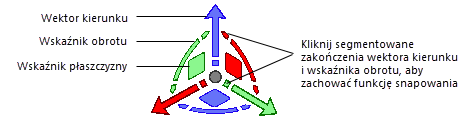
Zaznaczone jednostki zostaną podświetlone, a aktywny element sterujący wyświetli się w trakcie wykonywania operacji na żółto. W zależności od wybranego elementu sterującego, na ekranie wyświetli się odpowiedni wskaźnik informujący o możliwym ruchu. Przesuń manipulator, aby wyświetlić zmiany na obiekcie. Ruchy manipulatora są zależne od wybranego trybu wyrównania oraz wskaźnika manipulatora.
Kliknij, aby zatwierdzić modyfikację. Manipulator 3D pozostanie na swoim miejscu, aby ułatwić rozpoczęcie następnej operacji.
Za pomocą narzędzia Zaznaczenie zmień położenie jednego obiektu lub ich większej liczby.
W przypadku obiektów wstawionych w ścianę łukową manipulator 3D narzędzia Zaznaczenie znajduje się na środku łuku ściany, tak aby obrotowy sterownik przesuwał obiekt w obrębie ściany.
Przekształcana powierzchnia NURBS
Edytowana krawędź klatki w obiekcie podpodziałowym
Obiekt podpodziałowy z zaznaczonymi pięcioma powierzchniami klatki i wciśnięty klawisz Alt aktywujący Ekstruzję z zachowaniem połączenia z sąsiadującymi powierzchniami

Potrzebujesz więcej informacji? Poproś o pomoc naszego wirtualnego asystenta Dexa! ![]()




